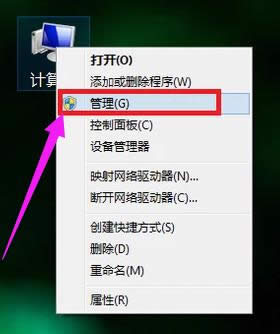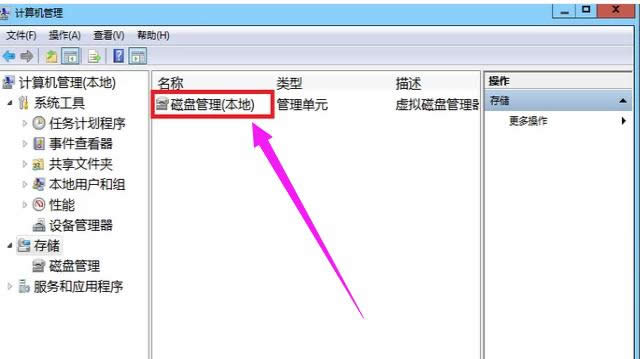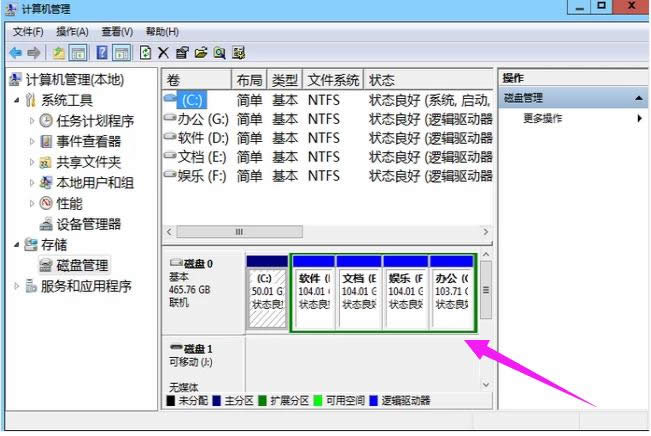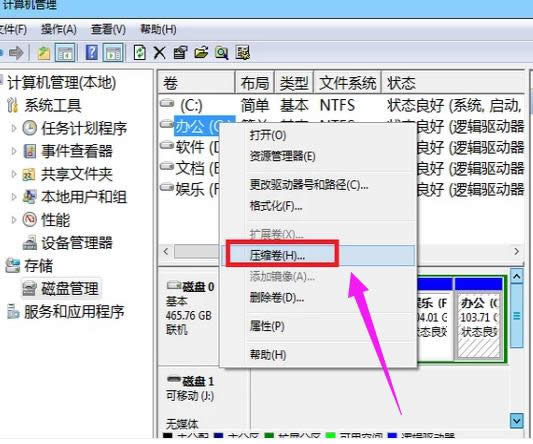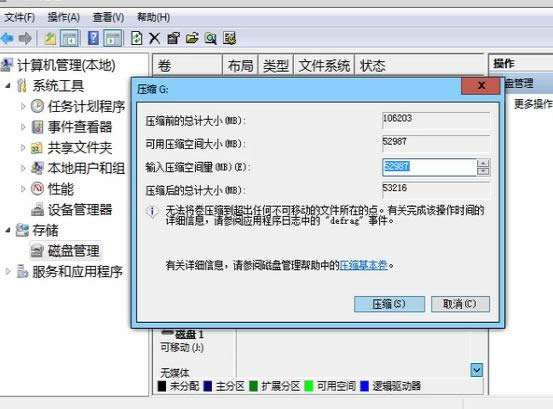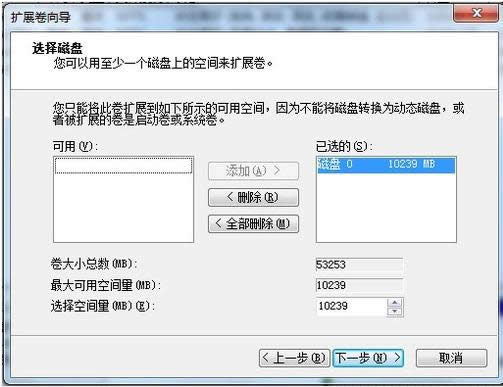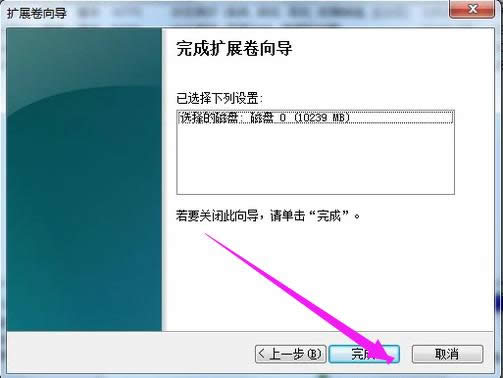win7分区工具,本文教您win7硬盘怎样分区
发布时间:2021-12-19 文章来源:深度系统下载 浏览:
|
Windows 7,中文名称视窗7,是由微软公司(Microsoft)开发的操作系统,内核版本号为Windows NT 6.1。Windows 7可供家庭及商业工作环境:笔记本电脑 、平板电脑 、多媒体中心等使用。和同为NT6成员的Windows Vista一脉相承,Windows 7继承了包括Aero风格等多项功能,并且在此基础上增添了些许功能。 最近发现,很多的用户都对当前win7电脑的硬盘分区配置不满意,而硬盘中的分区空间足够大时,可以对硬盘分区,此时未分配空间可以重新分区。可惜的是不知道该怎么去分区,下面,小编就给大伙带来了win7硬盘分区的方法了。 一提到分区,很多用户可能首先会想到PQ这样的分区软件,其实在Win7中,不需要使用任何第三方软件,也不需要进入命令提示符敲打各种命令,在Windows界面下就可以用系统自带工具进行分区。那么win7硬盘怎么分区呢?下面,小编就给电脑介绍win7硬盘分区的方法了。 win7硬盘怎么分区 右键计算机,在选项栏中找到“管理”选项,点开。
分区载图1 然后就会弹出计算机管理界面,在页面中找到存储,点开。 然后在存储下的磁盘管理,双击打开。
硬盘分区载图2 打开之后我们就能看到目前的分区状况了。
分区载图3 如果是刚使用的电脑只有C盘和D盘的话,就需要新建简单卷然后分区, 如果本身已经有好几个分区,可以合并分区。选择磁盘大的空间选择:压缩卷。
win7载图4 然后在压缩的对话框中,在“输入压缩空间量”上面输入压缩的大小, 然后再点击“压缩”即可完成操作。
分区载图5 接下来可用空间会在磁盘列表显示出来,如果需要将压缩卷合并到其他的磁盘的话,比如C盘吧。 右击c盘选择“扩展卷”即可执行扩展卷向导窗口,选择可用空间的磁盘,再点击“下一步”就可以了。
分区工具载图6 这样会完成了扩展卷的操作了。
分区载图7 以上就是win7硬盘分区的方法了。 Windows 7简化了许多设计,如快速最大化,窗口半屏显示,跳转列表(Jump List),系统故障快速修复等。Windows 7将会让搜索和使用信息更加简单,包括本地、网络和互联网搜索功能,直观的用户体验将更加高级,还会整合自动化应用程序提交和交叉程序数据透明性。 |
相关文章
本类教程排行
系统热门教程
本热门系统总排行